Saatavilla MacBookille (macOS 11+) tai mille tahansa kannettavalle tietokoneelle (Windows 7/8/10/11) jossa on standardi 802.11a/b/g/n/ac/ax langaton verkkosovitin.
Parhaat 7 WiFi-kanavaskanneria Windowsille
Etsitkö parasta WiFi-kanavaskanneri Windows-sovellusta? Olemme testanneet markkinoiden suosituimmat työkalut ja valinneet niistä parhaimmat, joista NetSpot WiFi-kanavaskanneri on ykkönen.
Windowsille on tarjolla vaikuttava valikoima WiFi-kanavaskannerisovelluksia, jotka vastaavat erilaisiin tarpeisiin ja asiantuntemuksen tasoihin. Kotikäyttöön suunnitelluista yksinkertaisista ja käyttäjäystävällisistä työkaluista ammattimaisilla ominaisuuksilla varustettuihin edistyneisiin sovelluksiin, jokaiselle löytyy sopiva vaihtoehto.
Nämä sovellukset voivat tunnistaa langattomien signaalien katvealueita, havaita kanavien päällekkäisyyksiä ja tarjota käyttökelpoisia näkemyksiä WiFi-verkkosi suorituskyvyn optimoimiseksi.
- Miksi minun täytyy käyttää langattoman verkon kanavaskanneria?
- Mitä Wi-Fi-kanava-analysaattori voi kertoa minulle kanavien päällekkäisyydestä?
- Mikä on paras Wi-Fi-kanavaskanneri?
- Vaiheittainen opas: Näin vaihdat WiFi-kanavaa Windowsissa paremman yhteyden saamiseksi
- Johtopäätös
- Parhaat WiFi-kanavaskannausohjelmat Windowsille — UKK
Jatka lukemista saadaksesi lisää tietoa siitä, mikä on WiFi-kanavaskanneri, selvittääksesi parhaat WiFi-kanavaskannerisovellukset Windowsille ja saadaksesi tietoa siitä, kuinka valita oikea sovellus omiin tarpeisiisi – olipa kyse yksinkertaisesta kotiratkaisusta tai edistyneestä työkalusta ammattilaisongelmien ratkaisemiseen. Lisäksi näytämme, kuinka voit löytää ja vaihtaa WiFi-kanavasi vähentääksesi häiriöitä ja parantaaksesi verkon nopeutta.
Wi-Fi-verkot pyörittävät kaikkea älypuhelimista älykotilaitteisiin, mutta kun yhä useammat laitteet siirtyvät langattomiksi, häiriöt lisääntyvät huomattavasti. Useimmat ruuhkaisella 2,4 GHz:n taajuudella toimivat reitittimet käyttävät päällekkäisiä kanavia, mikä johtaa hitaampiin nopeuksiin ja katkenneisiin yhteyksiin.
Monet käyttäjät asentavat laitteensa miettimättä, millä kanavalla se toimii, usein jättäen tehdasasetukset ennalleen. Tämä johtaa yleiseen tilanteeseen, jossa jotkut kanavat ovat ylikuormitettuja, kun taas toisia ei käytetä lainkaan.
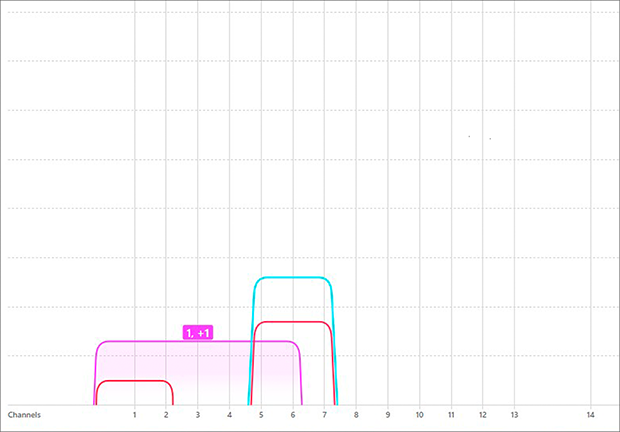
WiFi-kanavaskanneri auttaa tunnistamaan vähiten ruuhkaiset kanavat, mikä varmistaa nopeamman ja vakaamman internetin. Wi-Fi-suorituskyvyn optimointi on erityisen tärkeää, kun uudemmat standardit, kuten WiFi 6E ja WiFi 7, yleistyvät, tarjoten parempia nopeuksia ja vähäisempää häiriötä oikein konfiguroituna.
Tutustu muihin artikkeleihimme, jos etsit parasta WiFi-kanavaskanneria Androidille tai parasta WiFi-kanavaskannerisovellusta iOS:lle.
WiFi-kanava-analysaattori voi tunnistaa kaikki langattomat verkot alueellasi ja selvittää, millä kanavalla kukin verkko toimii.
Suurin osa WiFi-kanava-analysaattoreista Windows- ja macOS-sovelluksissa näyttää sitten löydetyt langattomat verkot graafisesti, mikä helpottaa nähdä, mitkä verkot menevät päällekkäin ja mitkä eivät.
Jos olet kiinnostunut Windowsille tarkoitetuista WiFi-kanavaskannerisovelluksista, koska haluat parantaa verkkoasi, sinun pitäisi valita WiFi-kanavaskannerisovellus, joka tukee kaikkia WiFi-standardeja, jotta saat mahdollisimman paljon tietoa, ja sinun pitäisi myös valita sovellus, jota on helppo käyttää, jotta et tuhlaa aikaa oppimalla hankalia komentoja vain nähdäksesi, mikä langaton kanava todennäköisesti antaa parhaan tuloksen.
Näetkö, kaikki langattomat verkot lähettävät tietyn kanavan kautta. 2,4 GHz taajuus, joka on tänään yleisimmin käytetty taajuus WiFi-reitereissä, on jaettu 11 kanavaan, joista kukin on 20 MHz leveä. Kuitenkin vain kolme kanavaa ovat ei-päällekkäisiä (1, 6 ja 11), ja nämä ovat kanavat, joita sinun tulisi käyttää aina kun se on mahdollista.
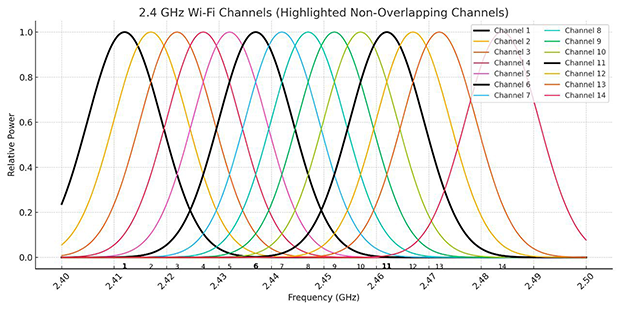
Miksi? Koska päällekkäisyyksiä välttävät WiFi-kanavat kärsivät paljon todennäköisemmin samankanavahäiriöstä, joka syntyy, kun kaksi vierekkäistä reititintä lähettää vierekkäin. Todellisessa maailmassa kymmenet reitittimet lähettävät usein samassa alueessa, monet käyttäen samaa kanavaa.
Seurauksena on lukemattomia WiFi-käyttäjiä, jotka kamppailevat saavuttaakseen internet-palveluntarjoajansa lupaamat lataus- ja lähetysnopeudet. Hyvä uutinen on se, että Windowsille tarkoitettu WiFi-kanava-analysaattori voi kertoa sinulle, mitkä kanavat ovat eniten käytössä, jotta voit välttää niitä säätämällä reitittimesi käyttämään sopivampaa kanavaa (lisätietoja tämän artikkelin lopussa).
Huolellinen WiFi-kanavien suunnittelu langattoman kanava-skannerin avulla Windowsissa on myös erinomainen tapa eliminoida ongelmia, kuten signaalin heikkoutta ja yhteyskatkoksia. Ymmärtämällä kanavien päällekkäisyydet WiFi-kanava-analysaattorin avulla, voit merkittävästi parantaa verkon luotettavuutta ja nopeutta.
Jos etsit Windows-käyttöjärjestelmälle WiFi-kanavaskanneria parantaaksesi langatonta verkkoasi, on tärkeää valita sovellus, joka tukee kaikkia nykyisiä WiFi-standardeja, mukaan lukien WiFi 6E ja WiFi 7, varmistaen, että saat kattavan yleiskuvan verkkoympäristöstäsi.
Huipputason skannerin tulisi myös olla intuitiivinen ja helppokäyttöinen, jotta sinun ei tarvitse käsitellä monimutkaisia komentoja. Lisäksi piilotettujen verkkojen havaitseminen on keskeinen ominaisuus, koska ne usein aiheuttavat häiriöitä ja voivat vaikuttaa optimaalisen kanavan valintaan.
Olemme arvioineet ja arvostelleet seitsemän parasta WiFi-kanavaskanneria, arvioiden niitä helppokäyttöisyyden, reaaliaikaisen signaaliseurannan ja kanavien päällekäisyyden analyysiin liittyvien ominaisuuksien sekä yleisen luotettavuuden perusteella.
- NetSpot — ihanteellinen sekä koti- että ammattikäyttäjille, NetSpot on paras WiFi-kanava-analysointiohjelmamme Windowsille, tarjoten kattavat ominaisuudet ja piilotettujen verkkojen tunnistamisen.
- WiFi Analyzer — suunniteltu peruskäyttäjille, WiFi Analyzer tarjoaa olennaisia ominaisuuksia, joiden avulla voit löytää parhaan WiFi-kanavan ilman monimutkaisuutta.
- WiFi Commander — välitason työkalu, jossa on rajoituksia, WiFi Commander tarjoaa visuaalisen käyttöliittymän verkkojen suodattamiseen ja lajitteluun, mutta siinä ei ole edistyneitä ominaisuuksia eikä yksityiskohtaista raportointia.
- Acrylic Wi-Fi — Vain edistyneille käyttäjille, Acrylic Wi-Fi tarjoaa yksityiskohtaista verkko-informaatiota, mutta voi olla monimutkainen aloittelijoille. Jotkut edistyneet ominaisuudet vaativat maksetun version, rajoittaen pääsyä ilman tilausta.
- InSSIDer — kotikäyttäjille ja ammattilaisille, InSSIDer on luotettava WiFi-analysointisovellus, mutta edistyneet ominaisuudet saattavat vaatia tilauksen.
- Vistumbler — monimutkainen kokeneille käyttäjille, Vistumbler tarjoaa laajoja tietoja, mutta sillä on jyrkkä oppimiskäyrä ja vähemmän intuitiivinen käyttöliittymä, mikä tekee siitä haastavan niille, jotka eivät ole tuttuja verkkotietotyökalujen kanssa.
- Lizard Wi-Fi Scanner — perustyökalu aloittelijoille, tämä helppokäyttöinen työkalu voi skannata 802.11a/b/g/n/ac/ax langattomia verkkoja.
NetSpot on suosikkimme WiFi-kanava-analyysityökalu Windows-sovellus. NetSpot on sekä nopea SSID-skanneri että kattava langaton kartoitustyökalu. NetSpot tarjoaa käyttäjille kolme erillistä toimintatilaa: tarkastustila, kartoitustila ja suunnittelutila.
-

Tarkastelutila
Antaa sinulle reaaliaikaisia näkemyksiä ympärilläsi olevista WiFi-verkoista.
-

Kyselytila
Tarjoaa kattavan, karttapohjaisen analyysin WiFi-verkkosi suorituskyvystä.
-

Suunnittelutila
Mahdollistaa WiFi-verkkosi asettelun ja kantaman simuloinnin ja suunnittelun.

Jos haluat vain havaita kanavan päällekkäisyyden, Inspector-tila on kaikki mitä tarvitset, sillä se voi havainnoida välittömästi kaikki langattomat verkot alueellasi ja selvittää, millä kanavalla kukin verkko toimii. NetSpot voi sitten näyttää koko 2,4 GHz, 5 GHz tai 6 GHz taajuusalueen ja visualisoida yksittäisten WiFi-kanavien käytön.

Kartoitustila on erinomainen reitittimen parhaan paikan löytämiseen, koska sen avulla voit luoda yksityiskohtaisen signaalivahvuuden lämpökartan kodistasi.

NetSpot korostaa automaattisesti WiFi-signaalin kuolleet alueet, jotta näet selvästi, kuinka reitittimen sijoitus vaikuttaa signaalin jakautumiseen.
Yhteenvetosuositus: Hanki NetSpot →
Saatavilla Microsoft Storesta, WiFi Analyzer on kätevä työkalu nopeiden langattomien verkon arviointien suorittamiseen. WiFi Analyzer on selvästi suunnattu kotikäyttäjille, jotka tarvitsevat vain kaikkein perustason ominaisuuksia. Sovelluksen ilmainen versio sisältää mainoksia ja voi näyttää tietoja langattomasta verkostasi sekä kaikista muista alueesi langattomista verkoista.

Voit myös tukea kehittäjää ostamalla Pro-version sovelluksen sisäisillä ostoilla. Pro-versiossa on live-ruudun tuki, merkkiääni signaalin voimakkuudelle, suodattimet, lukitusnäytön kierto ja mahdollisuus muuttaa signaalin voimakkuuden rajoja.
Ota langattoman verkon hallinta käsiisi WiFi Commander -sovelluksella, joka on WiFi-kanavaskanneri Windows 10 -käyttöjärjestelmälle. WiFi Commander tarjoaa ainutlaatuisen kosketusystävällisen 3D-analyysin kanavien jakautumisesta sekä ainutlaatuisen reaaliaikaisen signaalitason seurannan.
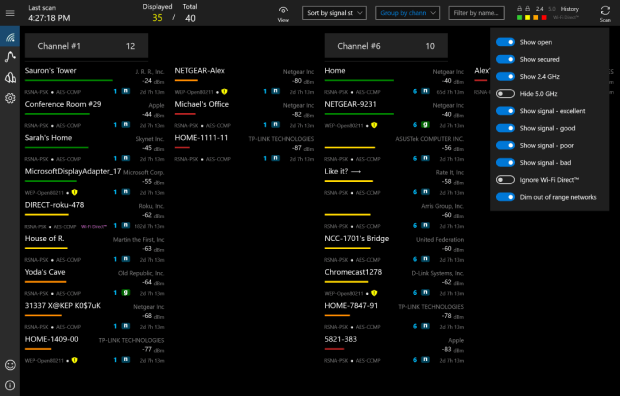
WiFi Commander mahdollistaa käytettävissä olevien verkkojen suodattamisen, lajittelemisen ja ryhmittelyn, mikä on välttämätöntä, jos asut tiheästi asutulla alueella. Sovellus on vain 4–5 MB kokoinen, eikä siinä ole lainkaan mainoksia. Tähän mennessä WiFi Commander on saanut erinomaisia arvosteluja, ja kehittäjät työskentelevät kovasti päivitysten ja parannusten parissa.
Acrylic Wi-Fi Home on ilmainen WiFi-skanneri, joka näyttää tietoa turvallisuusmekanismeista ja hankkii yleiset WiFi-salasanat sen liitännäisjärjestelmän ansiosta. Acrylic Wi-Fi Home tukee 802.11/a/b/g/n/ac-verkkoja, ja se voi skannata WiFi-verkkokanavia 2,4GHz:n ja 5GHz:n taajuusalueella. Riippuen tarpeistasi, voit valita Acrylic WiFi Homen ja Acrylic WiFi Pron välillä.

Acrylic WiFi Home on saatavana ilmaiseksi, mutta sen toiminnallisuus rajoittuu langattomien verkkojen skannaamiseen. Acrylic WiFi Pro tarjoaa rajoittamattoman verkkojen inventoinnin ja Wireshark-integraation, mikä tekee siitä täydellisen ammattimaisille verkonvalvojille.
InSSIDer on luotettu WiFi-analyysisovellus Microsoft Windowsille. Siinä on ainutlaatuinen spektrografi-näkymä, joka selkeästi korostaa kaikki kanavan päällekkäisyydet, auttaen sinua välttämään ruuhkaisia kanavia. InSSIDer on suunnattu ammattimaisille verkonvalvojille, jotka tarvitsevat hallita satoja tukiasemia päivittäin, mikä tarkoittaa, että kotikäyttäjät saattavat pitää joitakin sen ominaisuuksia hieman pelottavina.

Kuitenkin moderni käyttöliittymä ja erinomainen online-apu tekevät inSSIDeristä erittäin helpon käyttää myös vähemmän kokeneille käyttäjille.
Vistumbler ei ole ehdottomasti visuaalisesti houkuttelevin WiFi-kanavien skanneri, jonka Windows 10 tarjoaa, mutta se on yllättävän kyvykäs. Voit käyttää sitä kartoitukseen ja paikallisalueesi tukiasemien visualisointiin kerättyjen WiFi- ja GPS-tietojen perusteella.

Huomaa, että GPS-datan kaappaaminen on mahdollista vain COM-pohjaisella NMEA-vastaanottimella, jota sinulla todennäköisesti ei ole kotona. Jotta vastaanotin näkyisi COM-porttina, sen on oltava sarjapohjainen, joten pidä se mielessä, kun teet ostoksia verkossa.
Lizard Wi-Fi Skanneri tekee WiFi-kanavien skannaamisesta helppoa ja antaa paljon hyödyllistä tietoa lähellä olevista WiFi-verkoista, mukaan lukien niiden verkkojen nimet (SSID), signaalin voimakkuus (RSSI) ja laatu, MAC-osoite (BSSID), maksimi- ja saavutettavissa oleva tiedonsiirtonopeus, tietoturva-asetukset ja paljon muuta.

Työkalu sopii sekä koti- että yritysverkon ylläpitäjille, ja voit ladata täysin varustellun 10 päivän ilmaiskokeilun sen viralliselta verkkosivustolta.
Kun olet suorittanut WiFi-kanavien skannauksen selvittääksesi, mitä kanavaa käytetään vähiten, on aika määrittää reitittimesi käyttämään sitä. Älä huoli: useimmat reitittimet tekevät tämän helpoksi, ja yleiset askeleet, jotka on otettava, ovat lähes aina melkein samat.
Kirjaudu reitittimen hallintaliittymään
Reitittimessäsi on hallintaliittymä, johon voit päästä syöttämällä tietyn IP-osoitteen verkkoselaimen osoiteriville. Oikea osoite reitittimellesi tulisi olla tulostettuna tarrassa, jonka löydät yleensä alaosasta. Jos sitä ei ole siellä, voit kokeilla seuraavia osoitteita:
- 192.168.1.1
- 192.168.0.1
- 192.168.199.1
- 10.0.0.1
- 10.0.1.1
Sinua saatetaan pyytää kirjoittamaan järjestelmänvalvojan käyttäjätunnus ja salasana. Useimmissa tapauksissa yhdistelmä admin/admin toimii. Oikea järjestelmänvalvojan käyttäjätunnus ja salasana on kuitenkin yleensä painettu tiedotustarraan.

Anna WiFi-kanavan asetukset
Reitittimesi ylläpitosivulla on useita osia, ja sinun tulee siirtyä Asetuksiin ja etsiä valintaa nimeltä Kanava tai jotain vastaavaa (katso Lisäasetuksista, jos saatavilla).
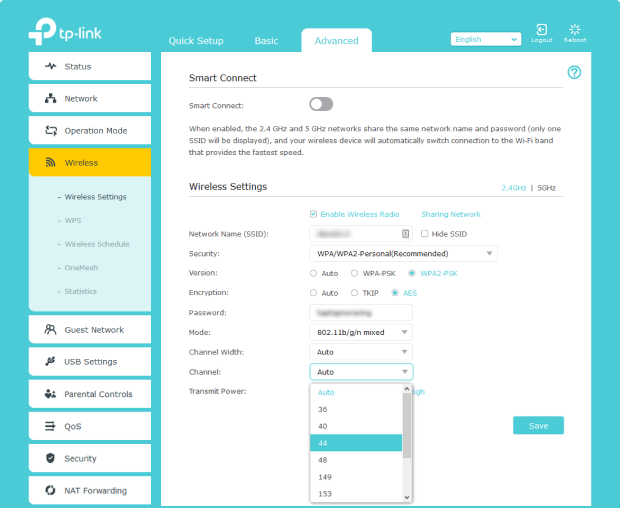
Vaihda kanavaa
Vaihda nykyinen kanava uuteen valitsemalla ihanteellinen kanava vastaavasta valikosta ja tallenna asetukset. Lue lisää siitä kuinka vaihtaa WiFi-kanava.

Johtopäätös
Suosittelemme NetSpotia parhaaksi WiFi-kanavaskanneriksi Windowsille. Sen avulla ihanteellisen WiFi-kanavan löytäminen ei ole ongelma, ja edut ovat hyvin vaivan arvoisia. On syytä huomata, että pidämme NetSpotia myös parhaana WiFi-kanavaskannerisovelluksena Macille, joten kannattaa tutustua myös Mac-versioon.
Tarkistaaksesi WiFi-kanavat Windows 11:ssä, voit käyttää WiFi-kanavaskanneria, kuten NetSpot. Asenna yksinkertaisesti sovellus, ja se näyttää kaikki lähiverkot ja niiden käyttämät kanavat, auttaen sinua tunnistamaan vähemmän ruuhkaisen kanavan parhaan suorituskyvyn saavuttamiseksi.
Kun langaton reititin on asennettu, se käyttää yleensä yhtä oletuslangattomista kanavista, joita tarjotaan 2.4GHz ja 5GHz taajuuskaistoilla. Langattoman kanavaskannerin avulla voit nähdä, mitä WiFi-kanavia naapuruston WiFi-verkot käyttävät eniten. Valitsemalla vähiten ruuhkaiset langattomat kanavat verkollesi, voit saada paljon paremman ja tasaisemman WiFi-yhteyden.
WiFi-kanava-analysaattori kerää tietoja kaikista lähistöllä olevista langattomista verkoista, ja nämä tiedot sisältävät kanavat, joilla nämä verkot toimivat. Asettamalla näiden verkkojen kanavat graafille WiFi-kanava-analysaattori helpottaa kanavien päällekkäisyyden näkemistä.
Tässä ovat parhaat valintamme WiFi-kanavaskannereista, jotka on rankattu niiden käyttäjäystävällisyyden, ominaisuuksien ja luotettavuuden mukaan:
- NetSpot on suosikki. Tässä Windowsin WiFi-kanava-analysaattorissa on kaikki tarvittavat ominaisuudet.
- WiFi Analyzer on suunnattu kotikäyttäjille ja sisältää olennaiset ominaisuudet.
- WiFi Commander tarjoaa mahdollisuuden suodattaa, lajitella ja ryhmitellä löydetyt verkot.
- InSSIDer on hyvin tunnettu ja luotettu WiFi-skanneri Windowsille.
Jos WiFi ei toimi Windows 11:ssä, käynnistä ensin uudelleen reititin ja laite. Jos ongelma jatkuu, tarkista verkkosovittimen asetukset menemällä kohtaan Laitehallinta > Verkkosovittimet ja varmista, että ohjaimet ovat ajan tasalla. Voit myös suorittaa sisäänrakennetun vianmäärityksen siirtymällä kohtaan Asetukset > Järjestelmä > Vianmääritys > Internet-yhteydet. Jos nämä vaiheet eivät ratkaise ongelmaa, harkitse WiFi-analysointityökalun, kuten NetSpot, käyttöä signaaliongelmien tai häiriöiden diagnosoimiseksi.
NetSpot on nopea langattoman verkon skanneri, jossa on kattavat tutkimusominaisuudet. NetSpotin ilmainen Inspector-tila voi välittömästi havaita kaikki ympärilläsi olevat langattomat verkot ja näyttää kanavan, jolla kukin verkko toimii. Asentamalla sekä 2.4 GHz että 5 GHz taajuusalueet graafille, NetSpot tekee kanavan päällekkäisyyksien havaitsemisen erittäin helpoksi.
Tarkistaaksesi WiFi-kanavat Windowsissa sinun täytyy ladata ja käyttää WiFi-kanavaskannerisovellusta, kuten NetSpot. Sen avulla voit tarkasti nähdä, mitkä verkot lähetetään alueellasi ja mitä kanavia ne käyttävät.
Muuta WiFi-kanavaa Windows 10:ssä:
- Avaa haluamasi verkkoselain.
- Kirjaudu reitittimen hallintapaneeliin.
- Siirry kirjautuneena langattomiin asetuksiin.
- Valitse uusi kanava.
- Tallenna asetukset ja käynnistä reititin uudelleen.
Laajojen testiemme perusteella paras WiFi-kanavaskanneri Windowsille on NetSpot. Sen yksinkertainen käyttöliittymä tekee siitä helpon, jopa aloittelijoille, selvittää, mitkä kanavat ovat käytössä eniten ja mitkä vähiten. Lisäksi NetSpot voi suorittaa WiFi-sivustokartoituksia, joissa kerätyt tiedot muutetaan helposti ymmärrettäviksi WiFi-lämpökartoiksi.






